Следующая симуляция позволяет вам замедлить симуляцию, чтобы понять и наблюдать поведение системы. Визуализация симуляций на более медленном уровне облегчает понимать базовую разработку системы, идентифицировать проблемы проекта и демонстрировать поведение псевдореального времени. Можно просмотреть результаты и осмотреть систему, в то время как симуляция происходит. Замедлите анимации в осциллографах, чтобы наблюдать, как и когда система изменит состояние.
Следующая симуляция полезна в сценариях, где одна вторая симуляция завершается в нескольких стенных миллисекундах времени часов. Можно также вручную взаимодействовать с моделью, в то время как она запускается на более медленном уровне, который может помочь вам исследовать, как ваши изменения влияют на поведение симуляции. Обратите внимание на то, что симуляция запустится при приближении заданного темпа.
Чтобы запуститься, задайте уровень симуляции. Этот уровень является отношением прошедшего времени симуляции к прошедшей стене, показывают время.
Этот пример показывает, как использовать симуляцию, следующую во время симуляции.
Откройте модель vdp.
vdp
В меню Simulation нажмите Pacing Options
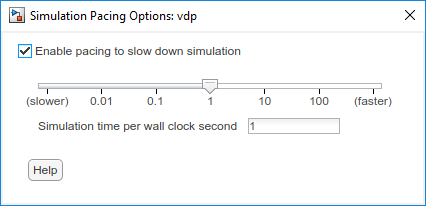
В Симуляции, Следующей по диалоговому окну Опций, выберите Enable, следующий, чтобы замедлить симуляцию. На включении к заданному темпу автоматически применяются симуляция.
Выберите темп, в котором модель должна запуститься при помощи ползунка, или ввод темпа во Времени симуляции на стену синхронизируют второе поле. Это поле также принимает значения за пределами области значений на ползунке. Значение, вводимое в поле, может только быть конечным положительным числом.
При симуляции модели можно смотреть, что симуляция прогрессирует в заданном темпе в осциллографе. Можно также изменить темп через диалоговое окно и позволить/запретить следовать, в то время как симуляция запускается.
Чтобы позволить Следовать из командной строки, используйте команду set_param(model, 'EnablePacing', 'on'). Чтобы ввести значение используют set_param(model, 'PacingRate', value), где значение является конечным положительным числом.
Кнопка run изменяется на![]() , когда симуляция запущена со Следованием активированному. Строка состояния указывает, запускается ли симуляция со следованием активированному. Это также указывает, не может ли симуляция запуститься в заданном темпе.
, когда симуляция запущена со Следованием активированному. Строка состояния указывает, запускается ли симуляция со следованием активированному. Это также указывает, не может ли симуляция запуститься в заданном темпе.
Этот пример показывает, как настроить симуляцию, следующую при взаимодействии с симуляцией с помощью блоков библиотеки Dashboard.
Пример использует модель sldemo_househeat, которая является системой, которая моделирует тепловые характеристики дома, его наружной среды и системы отопления дома. Эта модель вычисляет нагревающиеся затраты для типичного дома.
В этом примере наблюдайте эффекты различных наружных температур на обогревающей стоимости. Цель этого примера состоит в том, чтобы определить наружную температуру, для которой обогревающая стоимость остается стабильной в 15 долларах. Используйте блок Knob от библиотеки Dashboard, чтобы изменить наружные температуры, в то время как симуляция запускается. Эта модель настраивается таким образом, что она моделирует систему в течение нескольких дней.
Откройте модель.
sldemo_househeat
Добавьте блок Knob от библиотеки Dashboard. Чтобы контролировать температуру, соедините его с блоком Average Outdoor Temperature. Чтобы соединить блоки, дважды кликните блок Knob, затем кликните в среднем по блоку Outdoor Temperature и подтвердите ваше подключение выбора в диалоговом окне блока Knob путем установки переключателя Connect в диалоговом окне блока Knob.

В меню Simulation нажмите Pacing Options. Установите темп на приближение 0,8 времен симуляции на настенные вторые часы.
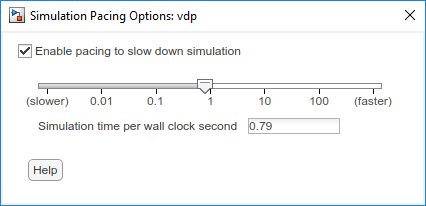
Моделируйте модель. Наблюдайте симуляцию, запущенную в осциллографе.
В то время как симуляция запускается, измените Среднюю Наружную Температуру в блоке Knob, чтобы наблюдать стоимость тепла. При наблюдении симуляции в более медленном темпе вы видите, что стоимость тепла составляет 15 долларов на уровне 61 градуса по Фаренгейту.
Следующая симуляция не совместима с:
Степпер симуляции
Профилировщик
Следующая симуляция не поддержана в быстром режиме Accelerator
Как профилировщик получает данные о производительности | Как продвижение через моделирование | Темп симуляции